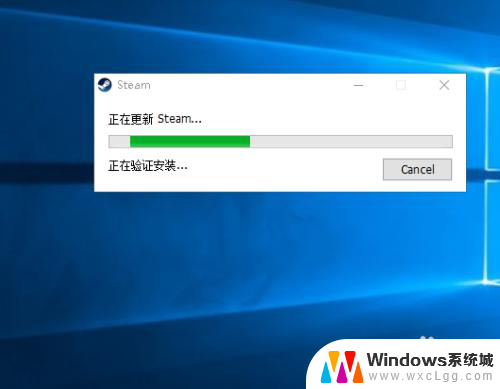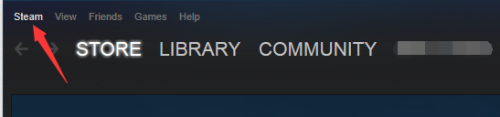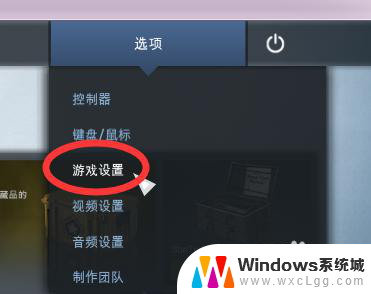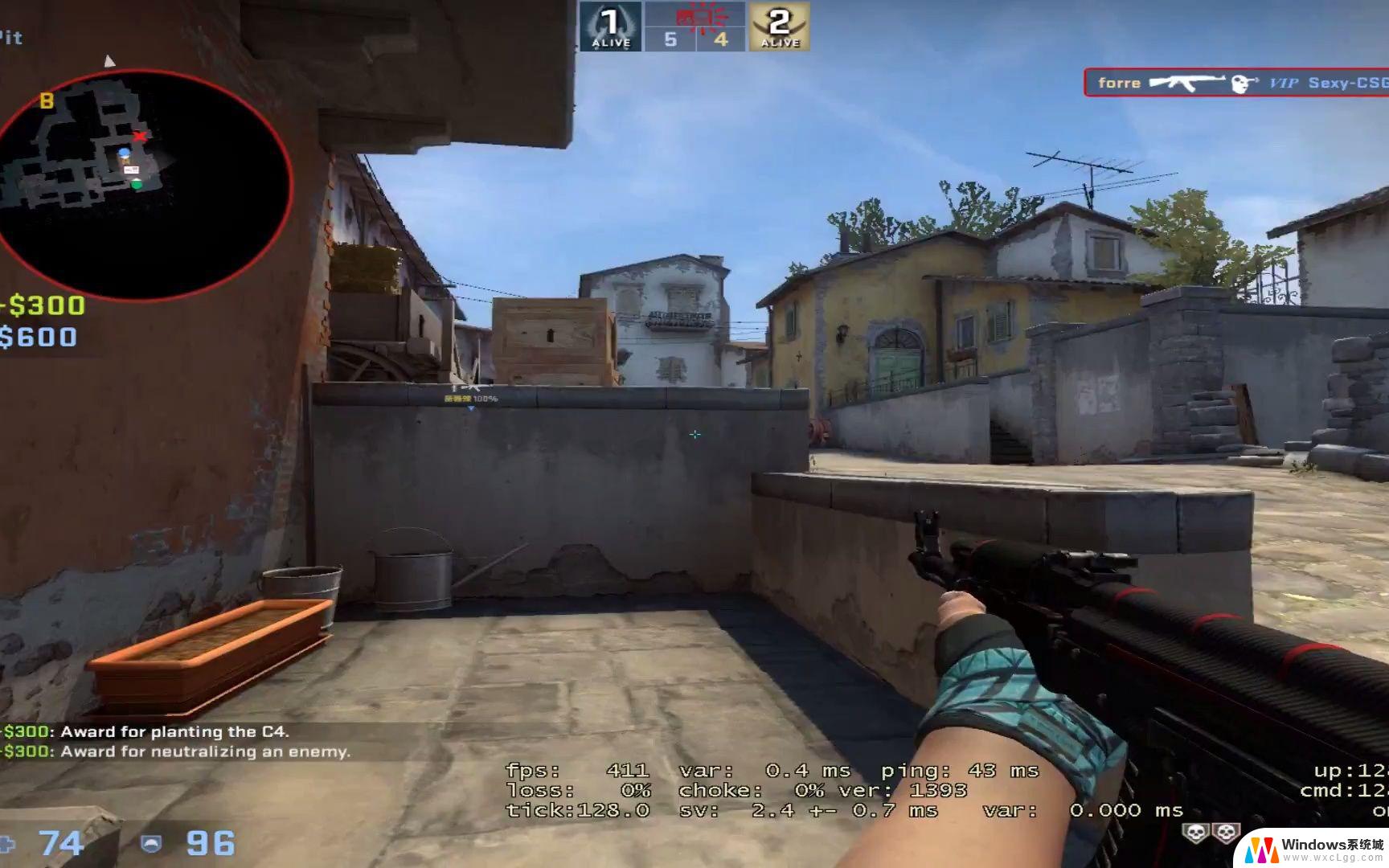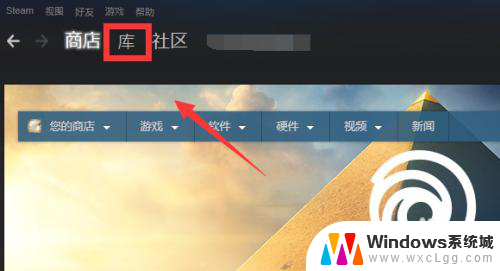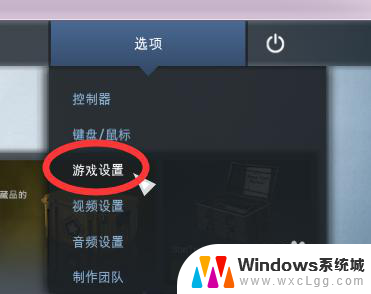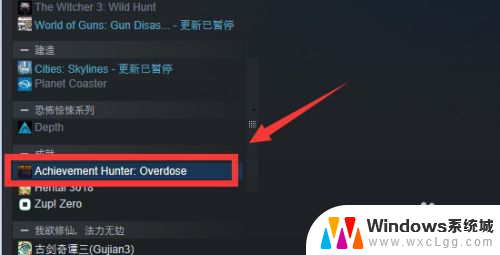steam上csgo怎么下载 Steam上怎么下载CSGO中文版
Steam上CSGO中文版的下载方法 在当今的电子游戏市场中,Counter-Strike: Global Offensive(简称CSGO)无疑是备受瞩目的一款射击游戏,对于那些热爱竞技射击的玩家来说,CSGO提供了一个极富挑战性、战术性和团队合作性的游戏体验。而对于想要体验这款游戏的玩家来说,Steam平台无疑是最方便、最可靠的选择之一。接下来我们将详细介绍在Steam上如何下载CSGO中文版。无论您是新手玩家还是老鸟,都可以通过简单的几个步骤,轻松拥有这款经典射击游戏。
具体方法:
1.首先启动steam客户端,steam会自动更新。你可以设置禁止自动更新,如下图所示
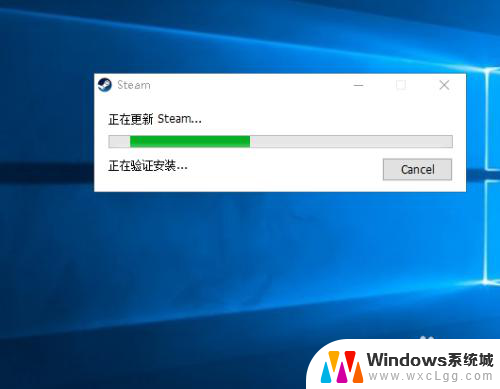
2.进入登陆面板,输入你的steam账号和密码,点击登陆,如下图所示
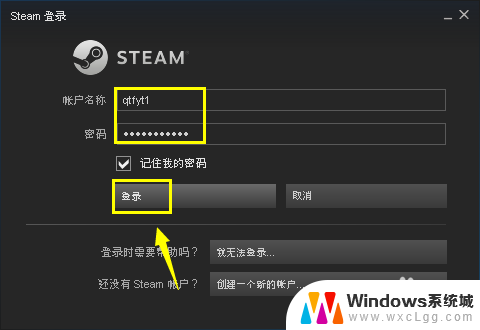
3.进入首页,点击商店的搜索按钮,如下图所示
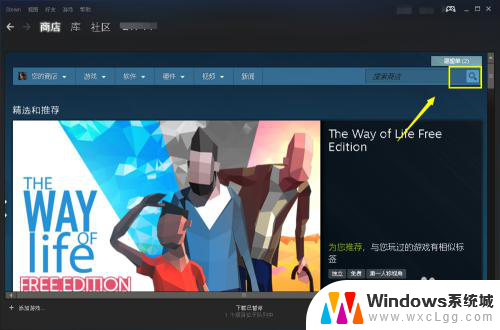
4.在搜索界面输入 Counter-Strike: Global Offensive ,然后搜索。如下图所示
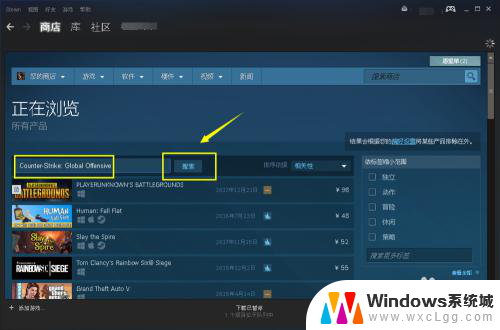
5.进入正确的搜索结果,点击进入,如下图所示
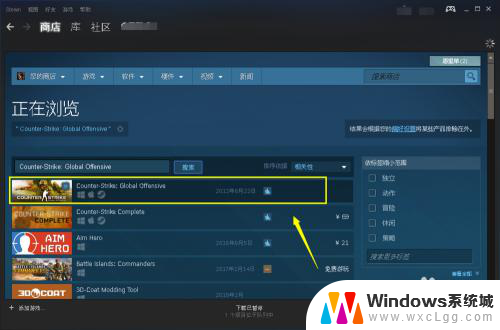
6.我们可以发现目前国区已经开放免费下载,根据提示点击安装并免费游玩CS:GO!链接,如下图所示
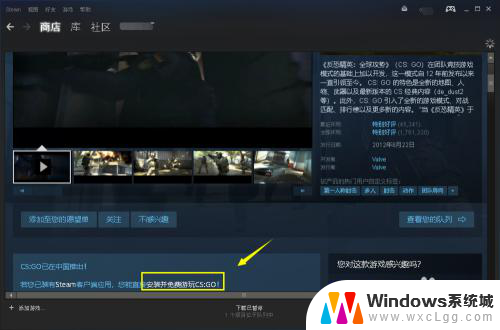
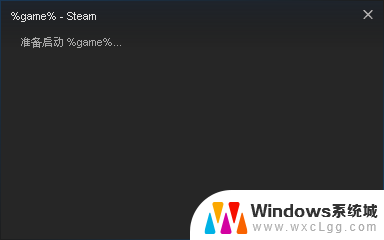
7.下面开始进入下载安装界面了,按照提示向导完成安装就可以玩了,如下图所示
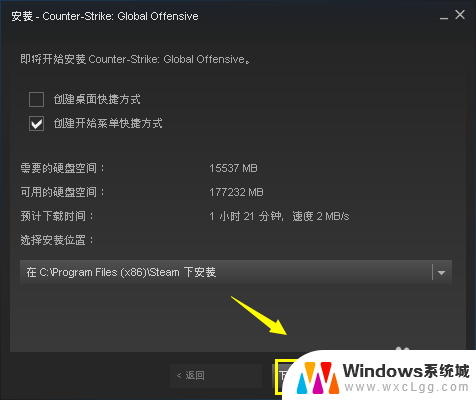
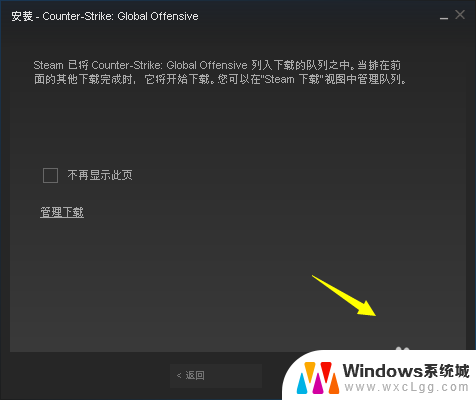
以上是在Steam上下载CSGO的全部内容,如果有不理解的用户,可以按照小编的方法进行操作,希望这能帮助到大家。